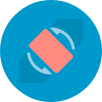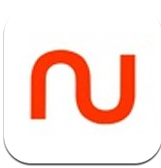苹果X截屏技巧:一键掌握超炫截图方法!
苹果x作为苹果系列中的一款经典手机,其独特的全面屏设计和强大的功能深受用户喜爱。在日常生活中,我们经常需要截图来保存一些重要的信息或分享一些有趣的瞬间。那么,苹果x如何进行截图操作呢?本文将为您详细介绍苹果x截图的几种方法,帮助您轻松掌握这一技能。

苹果x截图最简单直接的方法便是使用物理按键组合。您只需同时按住手机侧面的电源键和音量上键(分别位于手机的右侧和左侧上方),直到屏幕闪烁并伴有快门声,表示截图已成功。此时,屏幕左下角会出现一个缩略图,您可以轻点缩略图进行编辑或分享。截图会自动保存在“照片”应用的“截图”相册中,方便您随时查看。
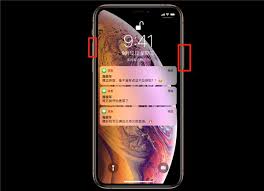
除了物理按键组合,苹果x还支持使用辅助触控功能进行截图。首先,您需要在“设置”中找到“辅助功能”,然后选择“触控”并开启“assistivetouch”。开启后,屏幕上会出现一个虚拟按钮,您可以通过点击这个按钮,选择“设备”->“更多”->“屏幕快照”来进行截图。同样,截图成功后屏幕会闪烁并发出快门声。这种方法尤其适合不习惯使用物理按键或需要频繁截图的用户。
苹果x还提供了通过手势操作进行截图的功能。您可以在“设置”中预先设置轻点两下手机的背面来触发截图操作。当您需要截图时,只需轻点两下手机的背面,听到“咔嚓”一声表示截图成功。同样,截图完成后可以在屏幕左下角看到缩略图进行编辑或分享。不过需要注意的是,手势操作可能需要一些时间来适应和习惯。
此外,苹果x的智能语音助手siri同样可以帮助您完成截图操作。您只需长按“电源键”或说出“嘿siri”唤醒siri,然后说出“截屏”或“截图”的指令,siri便会自动完成截图操作。这种方法在双手不便操作或需要快速截图时尤为实用。
对于喜欢自定义操作的用户来说,苹果x的快捷指令功能提供了更多的可能性。您可以在“快捷指令”应用中创建自定义的截图指令,并在需要截图时打开该应用并执行相应的指令。虽然这种方法相对复杂一些,但可以满足您个性化的需求。
在进行截图操作时,有几点小细节需要注意。首先,确保您的手机系统已经升级到最新版本,以获得最好的截图体验和稳定性。其次,在进行截图时,尽量避免遮挡摄像头和屏幕的区域,以确保截图的清晰度和完整性。最后,截图后您可以对图片进行编辑和分享,以满足个性化需求。

总之,苹果x为用户提供了多种方便快捷的截图方法,无论是物理按键组合、辅助触控、手势操作、siri语音还是快捷指令,都能帮助您轻松完成截图操作。希望本文的介绍能够帮助您更好地掌握苹果x的截图技能,让您的生活和工作更加便捷高效。